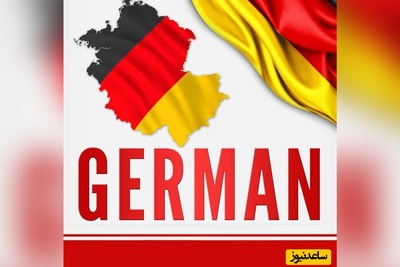استفاده از کارت های حافظه خارجی (SD card) در گوشی های با فضای حافظه داخلی محدود در گوشی های هوشمند در حال گسترش است. کاربران گوشی های هوشمند علاقه فراوانی برای ذخیره فایل های شخصی خود بر روی تلفن همراه دارند. در برخی از موارد خوانده نشدن کارت های حافظه بر روی گوشی های هوشمند می تواند مشکلات فراوانی را برای کاربران آن ها به وجود بیاورد. خوانده نشدن کارت حافظه توسط گوشی به دلایل متعددی رخ می دهد، اورجینال نبودن کارت های حافظه، استفاده نامناسب از آن، و بسیاری حوادث دیگر که می تواند برای کارت های حافظه به وجود بیاید.
یکی از مسائل ناخوشایندی که ممکن است با آن روبه رو شوید، بازیابی کارت حافظه و پاک شدن تمامی اطلاعات درون آن است که به عنوان یکی از روش های رفع مشکل خوانده نشدن کارت های حافظه مورد استفاده قرار می گیرد. اگر تلفن هوشمند شما با مشکل خوانده نشدن کارت حافظه روبرو شده است می توانید از راه کارهای زیر استفاده کنید.
چرا گوشی کارت حافظه را نمیخواند؟
چرا گوشی کارت حافظه را نمیخواند؟ این پرسشی است که ممکن است بارها ذهن کاربران گوشی های تلفن همراه ر ا به خود مشغول ساخته باشد. حتما برای شما هم اتفاق افتاده است که هنگام اتصال حافظه SD به گوشی یا تبلت اندرویدی خود، با این مسئله مواجه شده اید که دستگاه شما این حافظه را به عنوان فضای ذخیره سازی اطلاعات شناسایی نمی کند.
مشکل شناسایی نشدن حافظه SD توسط گوشی
میتوان گفت بیشتر تبلت ها و گوشی های اندرویدی از اتصال حافظه SD پشتیبانی می کنند. حافظه های SD انواع و مدل های مختلفی دارند که در هنگام خرید باید به آن ها توجه کنید. یکی از مشکلات شایعی که معمولا کاربران در رابطه با حافظه های SD با آن مواجه هستند، شناسایی نشدن حافظه SD توسط گوشی می باشد. طبق گفته بسیاری از کاربرانی که با این مشکل مواجه بودند، هنگامی که حافظه SD را به شیار تعبیه شده برای آن در گوشی نصب می کنند، دستگاه حافظه SD آن ها را شناسایی نمی کند! اما علت بروز این اختلال چه میتواند باشد؟ دلایل مختلفی وجود دارند که می توانند به بروز این مشکل و شناسایی نشدن حافظه SD توسط گوشی یا تبلت اندرویدی منجر شوند. در این مقاله به آموزش روش های اصلی جهت رفع مشکل شناسایی نشدن حافظه SD توسط گوشی میپردازیم.
علت نخواندن کارت حافظه توسط گوشی
اولین کاری که بعد از بروز مشکل عدم شناسایی SD کارت در گوشی اندرویدی خود باید انجام دهید، پیدا کردن علت است. در این مرحله، باید ابتدا مموری کارت و گوشی خود را بررسی کنید. وجود مشکل در هرکدام از آن ها می تواند دلیل نخواندن کارت حافظه در گوشی باشد. تشخیص عامل اصلی به شما کمک می کند تا بهترین راه را برای حل مشکل خود پیدا کنید.
راهکار اول شناسایی کارت حافظه (رم) توسط گوشی:
کارت حافظه را به آرامی پاک کنید

اگر از کارت حافظه ای روی دستگاه خود استفاده می کنید و پس از مدتی کارت حافظه (رم) به طور ناگهانی از کار کردن باز ایستاد، شاید این ترفند به حل مشکل کمک کند. در کنار هر یک از شیارهای تعبیه شده روی گوشی های اندرویدی همچون درگاه شارژر یا اسلات کارت حافظه (رم) شاهد جمع شدن گردوغبارهای بسیاری خواهیم بود. گردوغباری که به مرور زمان روی شکاف کارت قرار می گیرد باعث عدم برقراری ارتباط می شود. برای حل این مشکل ابتدا گوشی خود را خاموش کرده، کارت حافظه (رم) را از گوشی هوشمند یا تبلت خارج کرده و مراحل زیر را انجام دهید.
از یک کمپرس هوا برای پاک کردن گردوغباری که روی کارت حافظه (رم) یا شیار مربوطه قرار دارد استفاده کنید. اگر کمپرس هوا در اختیار ندارید با یک فوت قدرتمند نیز می توانید آن را تمیز کنید.
کارت حافظه (رم) و شیار مربوطه را با پنبه ای که به مقدار خیلی کمی الکل آغشته شده پاک کنید. سعی کنید پنبه را به آرامی روی نقاط تماس کارت حافظه (رم) بکشید تا فرسایش احتمالی روی آن را پاک کنید.
صبر کنید تا کارت حافظه (رم) خشک شود. زمانی که اطمینان حاصل کردید کارت حافظه (رم) و شیار مربوطه پاک شده است، آن را دومرتبه به شکاف حافظه اضافه کرده و سپس گوشی یا تبلت را روشن کنید. اگر مشکل حل نشد به سراغ راهکار بعدی بروید.
راهکار دوم شناسایی کارت حافظه (رم) توسط گوشی:
کارت حافظه و همه داده های روی آن را پاک کنید
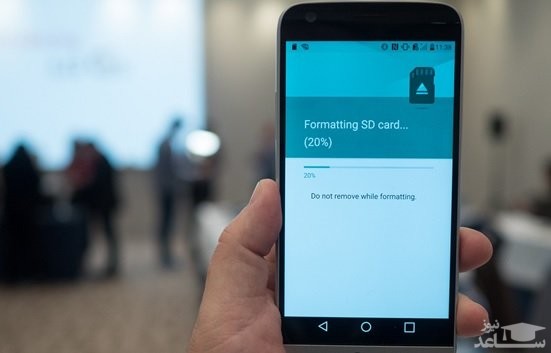
این راهکار ممکن است به طور خاص به حل مشکل عدم شناسایی کمک نکند، به واسطه آن که این راهکار زمانی مورد استفاده قرار می گیرد که کارت حافظه (رم)از سوی گوشی اندرویدی شناسایی شده است، اما محتوای قرار گرفته روی آن شناسایی نمی شود. اگر کارت حافظه (رم) آسیب دیده یا خراب شده باشد ممکن است داده های ذخیره شده روی آن در معرض خطر قرار گیرند. ابتدا کارت حافظه (رم) را با گوشی یا تبلت دیگری یا رم ریدر بررسی کنید. اگر موفق شدید داده ها را از روی کارت حافظه (رم) بخوانید در اولین گام از داده های خود نسخه پشتیبان تهیه کنید. زمانی که از داده های خود نسخه پشتیبان تهیه کردید اکنون مراحل زیر را انجام دهید.
به منوی تنظیمات (Settings) گوشی و سپس به بخش Storage بروید.
گزینه Erase SD Card را پیدا کرده و آن را لمس کنید. این گزینه باعث می شود تا همه داده های روی کارت حافظه (رم) پاک شود.
زمانی که همه داده های روی کارت حافظه (رم) پاک شد، دستگاه خود را ریبوت کنید. ممکن است مشکل کارت حافظه به این شکل برطرف شود. همان گونه که گفته شد، این روش بیشتر زمانی کاربرد دارد که گوشی کارت حافظه را شناسایی می کند اما قادر به خواندن محتوای آن نیست.
راهکار سوم شناسایی کارت حافظه (رم) توسط گوشی:
از لپ تاپ یا کامپیوتر برای اشکال زدایی استفاده کنید
در این مرحله به کمی اطلاعات فنی برای بازیابی کارت حافظه یا پاک کردن داده های روی آن نیاز دارید. برخی موارد مشکل عدم شناسایی کارت حافظه ممکن است ریشه نرم افزاری داشته باشد. در این مرحله به یک کامپیوتر یا لپ تاپ نیاز دارید. برای این منظور مراحل زیر را انجام دهید.
گوشی اندرویدی خود را به کامپیوتر شخصی یا لپ تاپ از طریق کابل یو اس بی متصل کنید.
اطمینان حاصل کنید که حالت اتصال MSC (Mass storage mode) را ذخیره کرده باشید. نباید گزینه MTP (Media transfer mode) را انتخاب کرده باشید.
اکنون ویندوز اکسپلورر را روی کامپیوتر باز کرده روی درایور مربوط به کارت حافظه (رم) کلیک راست کرده و گزینه Properties را انتخاب کنید. در ادامه به زبانه Tools رفته و گزینه Error Checking را انتخاب کنیدد.
کمی صبر کنید تا فرآیند اسکن کارت حافظه (رم) تکمیل شود. در این مرحله کامپیوتر سعی می کند خطاهای کارت حافظه را برطرف کرده و مشکلاتی که باعث خرابی شده است را برطرف کند.
در اغلب موارد، اگر کارت حافظه (رم) از طریق کامپیوتر شناسایی شد و به درستی کار کرد، مشکل می تواند ار جانب گوشی اندرویدی باشد. گوشی را از کامپیوتر جدا کرده و آن را را ه اندازی مجدد کنید. اگر هنوز هم پیغام this device doesn’t support this SD card را مشاهده می کنید به سراغ راهکار بعدی بروید.
راهکار چهارم شناسایی کارت حافظه (رم) توسط گوشی:
کارت حافظه را از طریق کامپیوتر فرمت کنید

اگر کارت حافظه روی کامپیوتر شما شناسایی می شود اما روی گوشی نشان داده نمی شود، به این معنا است که شما نمی توانید کارت حافظه را با گوشی اندرویدی پاک کنید. فرمت کارت حافظه به شکل مستقیم راهکار دیگری است که پیش روی شما قرار دارد. برای این منظور مراحل زیر را انجام دهید.
یک پوشه روی کامپیوتر خود ایجاد کرده و محتوای کارت حافظه (رم) را به آن منتقل کنید.
روی My Computer کلیک راست کرده و کارت حافظه (رم) را انتخاب کرده و گزینه Format را انتخاب کنید.
زمانی که فرمت کردن کارت حافظه (رم) کامل شد، داده ها را دومرتبه به کارت حافظه (رم) برگردانید.
کارت حافظه (رم) را از کامپیوتر جدا کرده و آن را به گوشی متصل کنید و بررسی کنید که آیا گوشی حافظه خارجی را شناسایی می کند یا خیر.
راهکار پنجم شناسایی کارت حافظه (رم) گوشی:
سازگاری کارت حافظه با گوشی اندرویدی را بررسی کنید

عدم سازگاری گوشی های قدیمی با کارت های حافظه نسل جدید باعث می شود تا کارت حافظه از سوی گوشی اندرویدی شناسایی نشود. به عبارت دقیق تر کارت حافظه با گوشی شما سازگار نیست. به طور مثال کارت های حافظه ای از قبیل SDXC که سرعت های بالاتر و فضای ذخیره سازی بالاتری دارند ممکن است از سوی برخی گوشی های اندرویدی شناسایی نشود. قبل از خرید کارت حافظه حتما به محدودیت ها و توانایی پشتیبانی گوشی از کارت حافظه دقت کنید.
راهکار ششم شناسایی کارت حافظه (رم) گوشی:
گوشی را به لحاظ سخت افزاری بررسی کنید
بعضی مواقع پیدا کردن پین های اتصال دهنده زنگ زده یا ترک های به وجود آمده روی شکاف کارت حافظه تقریبا غیر ممکن است. تنها راه برای پیدا کردن مشکلات سخت افزاری شکاف کارت حافظه باز کردن و بررسی پین کانکتورهای و تعمیر کردن آن ها است. برای یک کاربر غیر حرفه ای این کار کمی سخت است، بر همین اساس پیشنهاد می کنیم اینکار را به یک تعمیرکار بسپارید.
راهکار هفتم شناسایی کارت حافظه توسط گوشی:
از نرم افزار بررسی کارت حافظه استفاده کنید
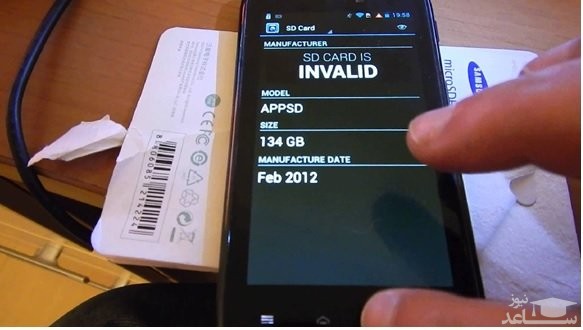
برای پیدا کردن مشکلات کارت حافظه از برنامه SD Insight app نیز می توانید استفاده کنید. این برنامه جزییات مربوط به کارت حافظه را نشان داده می دهد. اگر برنامه فوق پیغام SD card is invalid یا Origin is unknown را نشان داد به معنای آن است که کارت حافظه خراب شده یا تقلبی بوده است. فراموش نکنید برخی موارد شما کارت های حافظه جعلی را به اسم کارت های واقعی خریداری می کنید که این کارت ها به فاصله کوتاهی خراب می شوند.



 چگونه مشکل صفحه آبی مرگ ویندوز را حل کنیم؟
چگونه مشکل صفحه آبی مرگ ویندوز را حل کنیم؟